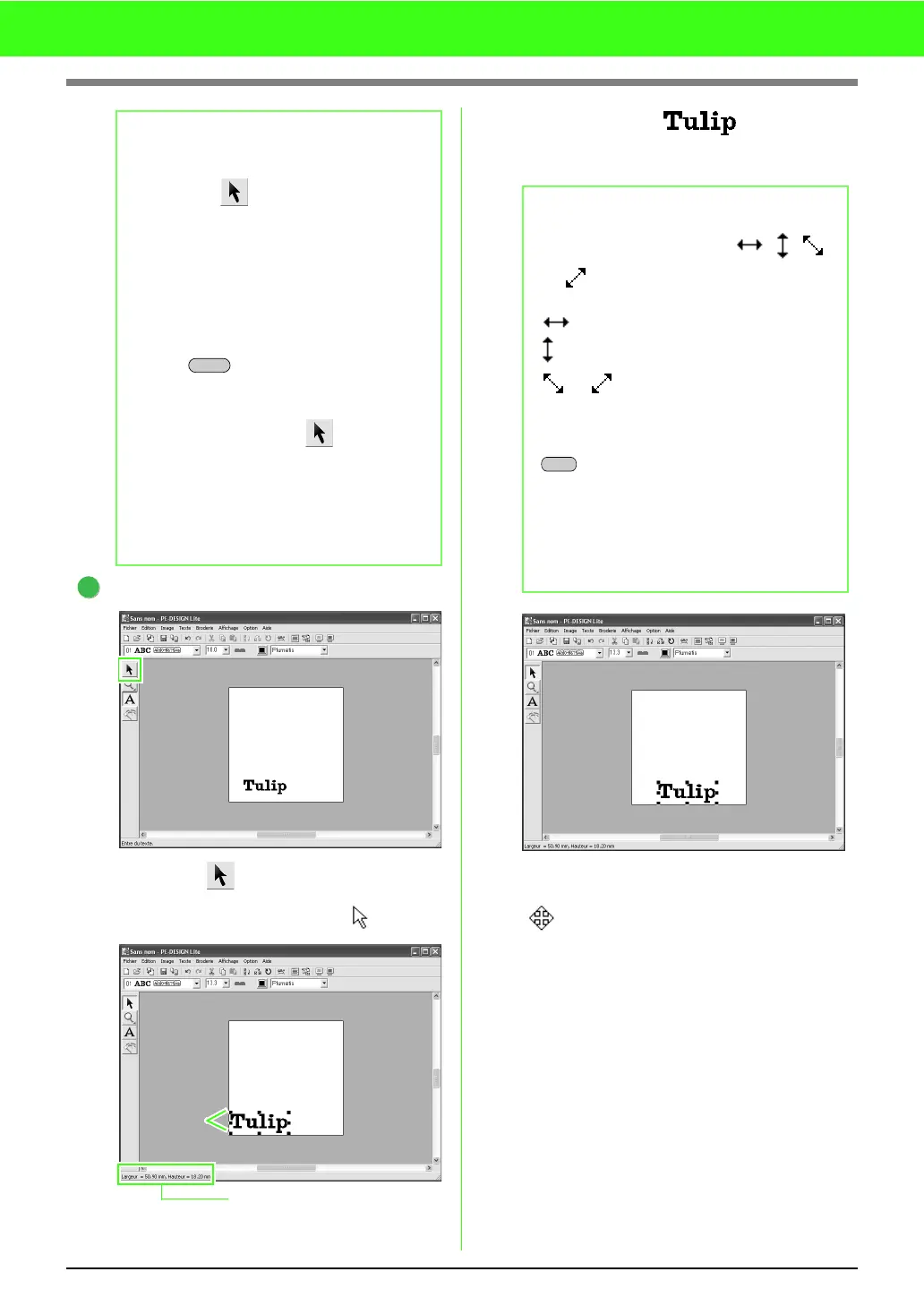12
Didacticiel
Ajustez la taille et la position du texte.
Cliquez sur sur la boîte à outils.
→ Le pointeur prend la forme .
Cliquez sur le texte , puis déplacez
la poignée pour ajuster le texte sélectionné à
la taille souhaitée.
Positionnez le pointeur sur le texte
sélectionné. Le pointeur se transforme en
. Faites glisser le texte à la position
souhaitée.
b Mémo :
• Si vous souhaitez éditer le texte entré,
cliquez sur sur la boîte à outils,
sélectionnez le texte ainsi que la
commande Texte – Edition de texte.
Editez le texte dans la boîte de dialogue
Editer texte qui s'affiche. (Pour plus de
détails, reportez-vous à la section
“Edition de texte entré” à la page 36).
• Si vous souhaitez supprimer le texte,
sélectionnez-le, puis appuyez sur la
touche .
• Si vous souhaitez modifier la couleur, la
police ou d'autres attributs une fois le
texte entré, cliquez sur sur la boîte
à outils, sélectionnez le texte et modifiez
les réglages sur la barre des attributs de
broderie. (Pour plus de détails, reportez-
vous à la section “Application d'attributs
de broderie aux textes et aux zones” à la
page 39).
Suppr
3
Poignées
La barre d'état indique les
dimensions (largeur et hauteur)
du texte.
b Mémo :
• Le pointeur prend la forme , ,
ou , en fonction de la poignée sur
laquelle il se trouve.
• sert à redimensionner la largeur.
• sert à redimensionner la hauteur.
• et servent à redimensionner
simultanément les deux dimensions. (Le
rapport hauteur-largeur est conservé.)
• Si vous maintenez enfoncée la touche
tout en déplaçant une poignée, le
texte est agrandi ou réduit tant en largeur
qu'en hauteur à partir du point central du
texte. (Le rapport hauteur-largeur est
conservé.)
• Si la poignée disparaît, cliquez sur le
texte pour la réafficher.
Maj
